집 >소프트웨어 튜토리얼 >컴퓨터 소프트웨어 >AI로 목탄 워드아트 효과 만드는 방법 - AI로 목탄 워드아트 효과 만들기 튜토리얼
AI로 목탄 워드아트 효과 만드는 방법 - AI로 목탄 워드아트 효과 만들기 튜토리얼
- WBOYWBOYWBOYWBOYWBOYWBOYWBOYWBOYWBOYWBOYWBOYWBOYWB앞으로
- 2024-05-06 10:20:06679검색
멋진 목탄 워드아트를 만들고 싶나요? 떠나지 마세요! PHP 편집자인 Xiaoxin이 Adobe Illustrator에서 이 효과를 쉽게 얻는 방법을 알려드립니다. 이 가이드는 스케치 작성부터 질감 추가까지 단계별로 안내하여 실제와 같은 목탄 텍스트를 만드는 데 도움이 됩니다. 창의력을 발휘할 준비가 되셨나요? 오셔서 자세한 튜토리얼을 배워보세요!
1 먼저, AI 소프트웨어 인터페이스를 연 후 텍스트 도구를 클릭하여 텍스트 내용을 생성하고 입력한 다음 윤곽선 만들기 버튼을 마우스 오른쪽 버튼으로 클릭하세요.
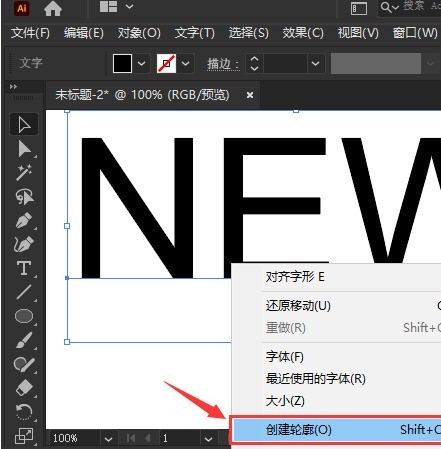
2 그런 다음 텍스트의 윤곽선 채우기 색상을 없음으로 설정하세요.
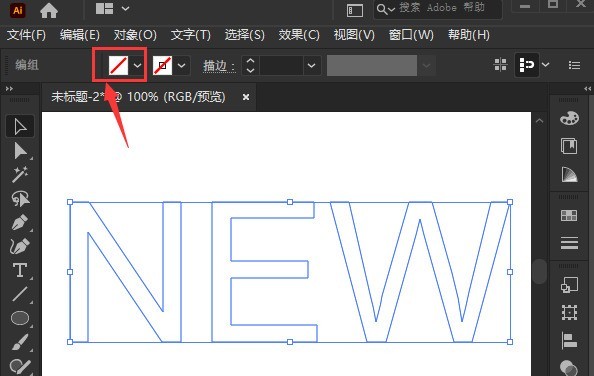 3 그런 다음 아트 효과 열에서 아트 효과_분필 목탄 연필 옵션을 찾습니다.
3 그런 다음 아트 효과 열에서 아트 효과_분필 목탄 연필 옵션을 찾습니다.
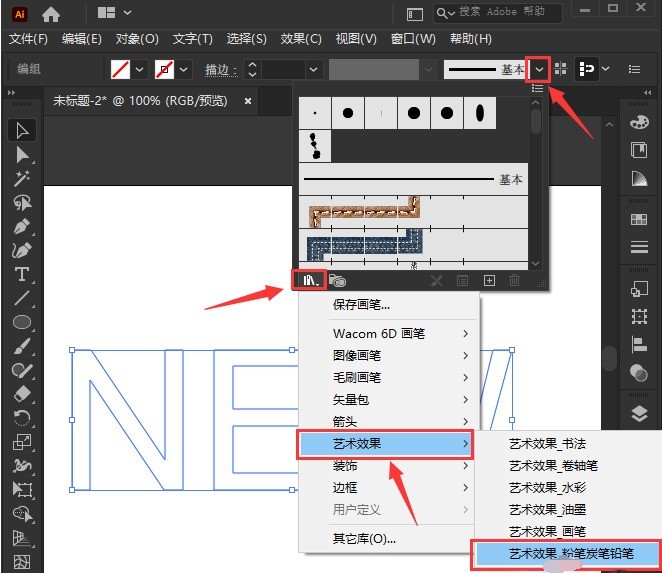 4 그런 다음 목탄 스타일을 선택합니다.
4 그런 다음 목탄 스타일을 선택합니다.
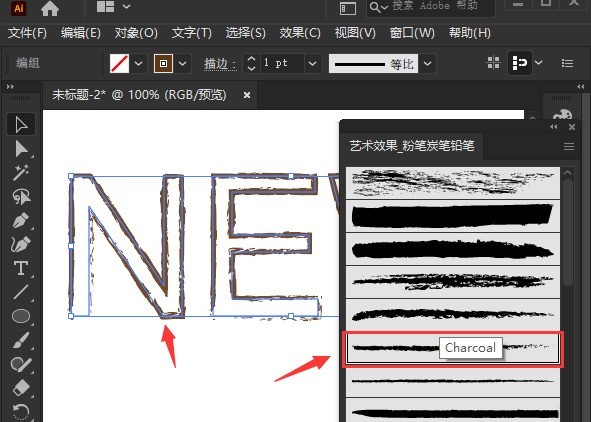 5. 마지막으로 텍스트 획을 흑백 그라데이션으로 설정합니다. 색상
5. 마지막으로 텍스트 획을 흑백 그라데이션으로 설정합니다. 색상
위 내용은 AI로 목탄 워드아트 효과 만드는 방법 - AI로 목탄 워드아트 효과 만들기 튜토리얼의 상세 내용입니다. 자세한 내용은 PHP 중국어 웹사이트의 기타 관련 기사를 참조하세요!
성명:
이 기사는 zol.com.cn에서 복제됩니다. 침해가 있는 경우 admin@php.cn으로 문의하시기 바랍니다. 삭제
이전 기사:스크래치로 애니메이션 쓰레기 분류 게임을 만드는 방법 스크래치로 애니메이션 쓰레기 분류 게임을 만드는 방법.다음 기사:스크래치로 애니메이션 쓰레기 분류 게임을 만드는 방법 스크래치로 애니메이션 쓰레기 분류 게임을 만드는 방법.
관련 기사
더보기- Tencent Computer Manager를 사용하여 비정상적인 컴퓨터 사운드 문제를 해결하는 방법
- QQ 브라우저에서 마이크 기능을 비활성화하는 방법 QQ 브라우저에서 마이크 기능을 비활성화하는 방법
- todesk이 서버에 연결할 수 없는 경우 어떻게 해야 합니까? todesk가 서버에 연결할 수 없는 경우 어떻게 해야 합니까?
- Ye God Simulator에서 가상 위치를 설정하는 방법 Ye God Simulator에서 가상 위치 설정에 대한 자습서
- Logitech 드라이버 종료 매크로가 실패하면 어떻게 해야 합니까? Logitech 드라이버가 마우스 매크로를 종료하고 실패하면 어떻게 해야 합니까?

